Adatbázis-kezelés
OpenOffice Base
12. feladatsor
nyisd meg az m5_12_OO adatbázist
1. Hozz létre új adattáblát az alábbi három mezővel, illetve tulajdonsággal!
Feladatok:
Mezőnév
Mezőtípus
Mező tulajdonságai
Azonosító
NagyEgész [ BIGINT ]
Regisztráció dátuma
Dátum [ DATE ]
ECDL bizonyítvány
Igen/Nem [ BOOLEAN ]
2. Az Azonosító mező legyen elsődleges kulcs!
kattints az Azonosító sor előtti részen a  -bal,
-bal,
a megjelenő menüből válaszd az parancsot
a megjelenő menüből válaszd az parancsot
3. Mentsd az adattáblát ECDL néven!
-
Mentés másként
- Tábla neve: ECDL
4. Kapcsold össze a Diákok és az ECDL táblát az Azonosító mezőn keresztül! A kapcsolat egy-az-egyhez típusú legyen!
-
-
-
Táblák hozzáadása
az egérrel húzd össze a két tábla Azonosító mezőjétECDL tábla kiválasztása - Hozzáadás
(a Diákok tábla már szerepel, így nem kell felvenni)
Bezárás
(a Diákok tábla már szerepel, így nem kell felvenni)
Bezárás
5. Rögzítsd az alábbi két rekordot az ECDL táblába!
Azonosító
Regisztráció dátuma
ECDL bizonyítvány
15677
2009.04.02.
☑
67019
2009.02.05.
☐
kattints duplán az ECDL tábla nevén,
írd be a két rekordot
a rekordról ellépve a mentés automatikusan megtörténik
írd be a két rekordot
a rekordról ellépve a mentés automatikusan megtörténik
6. Végezd el azt a beállítást, amellyel lehetővé válik egy rekord törlése a Diákok táblából akkor is, ha van kapcsolódó rekord a Hiányzás táblában!
-
kattints duplán a Diákok és a Hiányzás tábla közötti kapcsolati vonalon
kattints duplán a Diákok és a Hiányzás tábla közötti kapcsolati vonalon
Relációk ◉ Kaszkád törlése
-
-
-
-
7. Módosítsd a Diákok tábla szerkezetét úgy, hogy az Évfolyam mezőbe kizárólag 1-től 4-ig lehessen számot bevinni!
korlátozást a mezőre a tábláknál nem lehet megadni, csak az űrlapnál:
Tulajdonságok: Formázott mező - Általános lapfül:
Legkisebb érték: 1; Legnagyobb érték: 4
8. Egészítsd ki a Hiányzás táblát egy további mezővel a következők szerint! Mentsd, illetve zárd a táblát!
kattints a  -bal a Hiányzás tábla nevén,
-bal a Hiányzás tábla nevén,
a megjelenő menüből válaszd a parancsot
írd be az új mező adatait
a megjelenő menüből válaszd a parancsot
írd be az új mező adatait
Mezőnév
Mezőtípus
Mező tulajdonságai
Indoklás
Szöveg [ VARCHAR ]
Hosszúság: 255
9. Nyisd meg a Diákok táblát! Jelenítse meg a 4. évfolyamosokat! Mentsd, illetve zárd a táblát!
kattints duplán az Diákok tábla nevén,
kattints az ikonon
ikonon
-
kattints az
Általános szűrő
- Mezőnév: Évfolyam; Feltétel: = ; Érték: 4
-
10. Nyisd meg a Kérdés nevű adattáblát, majd válaszolj az ott látható kérdésre, amely így szól: „Mi az adatbázis?” Mentsd, illetve zárd a táblát!
kattints duplán a Kérdés tábla nevén,
a Válasz mezőbe ír be pl.:
A relációs adatbázis adatok előírás szerinti táblázatba rendezett gyűjteménye, amelyből sokféle módon elérhetők vagy újraszervezhetők az adatok.
-
-
a Válasz mezőbe ír be pl.:
A relációs adatbázis adatok előírás szerinti táblázatba rendezett gyűjteménye, amelyből sokféle módon elérhetők vagy újraszervezhetők az adatok.
-
-
11. Hozz létre egy lekérdezést a következők szerint:
A lekérdezés a Diákok tábla alapján készüljön, és minden mező szerepeljen benne!
Állíts be olyan feltételt, amellyel minden elsős, valamint a 4. b-be járók egy listában jelennek meg!
A lekérdezés eredményét név szerint rendezd!
Mentsd a lekérdezést 4 néven, illetve zárd be!
Adatbázis: - Feladatok:
Táblák hozzáadása
Diákok tábla kiválasztása - Hozzáadás
Bezárás
Bezárás
Az alábbi ábra alapján hozd létre a lekérdezést:
Mező
Azonosító
Vezetéknév
Keresztnév
Évfolyam
Osztály
Tábla
Diákok
Diákok
Diákok
Diákok
Diákok
Rendezés
növekvő
Látható
☑
☑
☑
☑
☑
Feltétel
1
Vagy
4
'b'
A lekérdezés SQL kódja:
SELECT "Azonosító", "Vezetéknév", "Keresztnév", "Évfolyam", "Osztály"
FROM "Diákok"
WHERE ( "Évfolyam" = 1 OR "Évfolyam" = 4 AND "Osztály" = 'b' )
ORDER BY "Vezetéknév" ASC -
Mentés másként
- Lekérdezés neve: 4
12. Módosítsd az L1 lekérdezést a következők szerint:
A lekérdezés csak a 2009. októberi igazolatlan hiányzásokat mutassa meg!
A lekérdezés eredményében a Dátum oszlop álljon az első helyen! Mentsd, illetve zárd a lekérdezést!
kattints a  -bal az L1 lekérdezés nevén,
-bal az L1 lekérdezés nevén,
a megjelenő menüből válaszd a parancsot
a megjelenő menüből válaszd a parancsot
Az alábbi ábra alapján módosítsd a lekérdezést:
Mező
Dátum
Vezetéknév
Keresztnév
Igazolt
Tábla
Hiányzás
Diákok
Diákok
Hiányzás
Rendezés
növekvő
növekvő
Látható
☑
☑
☑
☐
Feltétel
> #2009-10-01# AND < #2009-10-31#
FALSE
A lekérdezés SQL kódja:
SELECT "Hiányzás"."Dátum", "Diákok"."Vezetéknév", "Diákok"."Keresztnév"
FROM "Hiányzás", "Diákok"
WHERE "Hiányzás"."Azonosító" = "Diákok"."Azonosító"
AND "Hiányzás"."Dátum" >= {D '2009-10-01' }
AND "Hiányzás"."Dátum" <= {D '2009-10-31' }
AND "Hiányzás"."Igazolt" = FALSE
ORDER BY "Diákok"."Vezetéknév" ASC, "Diákok"."Keresztnév" ASC -
-
-
13. Módosítsd az L2 lekérdezést a következők szerint:
Egészítsd ki a meglévő feltételeket úgy, hogy a lekérdezés eredményében csak olyan nevek (vezetéknév és/vagy keresztnév) jelenhessenek meg, amelyek kezdőbetűje kettős (Cs, Dz, Gy, Ly, Ny, Ty, Zs)!
Törölj minden rendezési beállítást! Mentsd, illetve zárd a lekérdezést!
kattints a  -bal az L2 lekérdezés nevén,
-bal az L2 lekérdezés nevén,
a megjelenő menüből válaszd a parancsot
vezetéknév és/vagy keresztnév???: nem mindegy, hogy ÉS vagy VAGY!!! az ÉS-nek nincs eredménye
a megjelenő menüből válaszd a parancsot
vezetéknév és/vagy keresztnév???: nem mindegy, hogy ÉS vagy VAGY!!! az ÉS-nek nincs eredménye
Az alábbi ábra alapján módosítsd a lekérdezést:
Mező
Vezetéknév
Keresztnév
Évfolyam
Tábla
Diákok
Diákok
Diákok
Rendezés
növekvő
növekvő
Látható
☑
☑
☑
Feltétel
LIKE '[Cs; Dz; Gy; Ly; Ny; Ty; Zs]*'
1 OR 2
Vagy
LIKE '[Cs; Dz; Gy; Ly; Ny; Ty; Zs]*'
1 OR 2
A lekérdezés SQL kódja:
SELECT "Vezetéknév", "Keresztnév", "Évfolyam"
FROM "Diákok"
WHERE ( ( "Évfolyam" = 1 OR "Évfolyam" = 2 )
AND ( "Vezetéknév" LIKE '[Cs; Dz; Gy; Ly; Ny; Ty; Zs]*'
OR "Keresztnév" LIKE '[Cs; Dz; Gy; Ly; Ny; Ty; Zs]*' ) ) -
-
-
14. Keresd meg az adatbázisban a Törlendő nevű lekérdezést, majd töröld!
lekérdezés törléséhez kattints a megadott lekérdezés nevén a  -bal,
-bal,
a megjelenő menüből válaszd a parancsot
a megjelenő menüből válaszd a parancsot
Törlés jóváhagyása - Törlés
15. Nyisd meg a Diákok űrlapot, majd végezd el a következő módosításokat!
Az űrlap fejlécébe jól olvashatóan helyezd el a „Diákok adatai” címet!
A fejlécben lévő címkék szélessége olyan legyen, hogy minden szöveg olvasható legyen az űrlapon!
Jelenítsd meg az űrlapon keresztül elérhető rekordokat, majd keresd meg a nevek között Petrus Katalint! Javítsd a nevet Petrus Kittire! Mentsd, majd zárd is be az űrlapot!
kattints a  -bal a Diákok űrlap nevén,
-bal a Diákok űrlap nevén,
a megjelenő menüből válaszd a parancsot
- -
a címkét illeszd be az űrlap fölé
 ikonon, majd a kattints az oszlopneveken egyenként,
ikonon, majd a kattints az oszlopneveken egyenként,
így a legszélesebb tartalomhoz igazodnak az oszlopok
kattints a ikonra
ikonra
a megjelenő menüből válaszd a parancsot
- -
a címkét illeszd be az űrlap fölé
Tulajdonságok: Címkemező - Általános lapfül:
kattints a Címke: Diákok adatai
így a legszélesebb tartalomhoz igazodnak az oszlopok
kattints a
Rekordkeresés
◉ Szöveg Petrus - Keresés
a megtalált rekordban jelöld ki a Katalin szöveget és írd át: Kitti
a megtalált rekordban jelöld ki a Katalin szöveget és írd át: Kitti
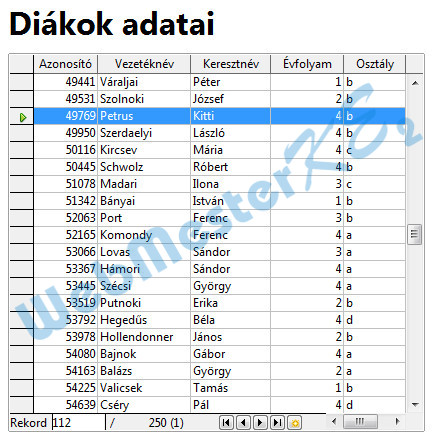
-
-
-
16. Készíts egyszerű, táblázatos elrendezésű űrlapot a Hiányzás tábla alapján! Az űrlapon minden mező jelenjen meg! Mentsd az űrlapot Hiányzások néven!
Adatbázis: - Feladatok:
Jelentéstündér - 1. Mező kijelölése
Táblák vagy lekérdezések: Tábla: Hiányzás
a >> gombbal emeld át az összes mezőt Az űrlap mezői részbe
Űrlaptündér - 5. Vezérlőelemek elrendezése
a >> gombbal emeld át az összes mezőt Az űrlap mezői részbe
Főűrlap elrendezése: válaszd ki a harmadikat (Adatlapként)
Űrlaptündér - 8. Név beállítása
Az űrlap neve: Hiányzások
Befejezés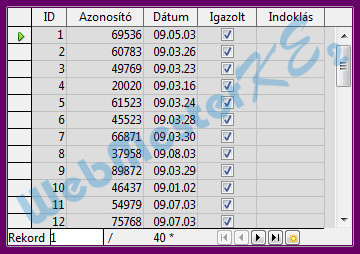
-
-
-
17. Nyisd meg a Hiányzások jelentést, majd végezd el az alábbi módosításokat!
A jelentés rekordjai osztályonként csoportosítottak. Minden osztály végén azonosítható módon jelenjen meg a hiányzások száma (igazoltságtól függetlenül)!
A Vezetéknév oszlopba a keresztnevek, a Keresztnév oszlopba viszont a vezetéknevek kerültek. Javítsd a hibát!
Nyomtasd ki a jelentés első oldalát! Mentsd, illetve zárd be a jelentést!
kattints a  -bal a Hiányzások jelentés nevén,
-bal a Hiányzások jelentés nevén,
a megjelenő menüből válaszd a parancsot
-
- -
a =Vezetéknév és a =Keresztnév mezőket cseréld meg
a megjelenő menüből válaszd a parancsot
-
Rendezés és csoportosítás
Osztály élőláb:Mező/Kifejezés: Osztály; Csoportláb: Van
- -
Tulajdonságok: Szövegdoboz - Adat lapfül:
Részletek:Adatmező típusa: Számláló; Hatókör: Csoport: Osztály
a =Vezetéknév és a =Keresztnév mezőket cseréld meg
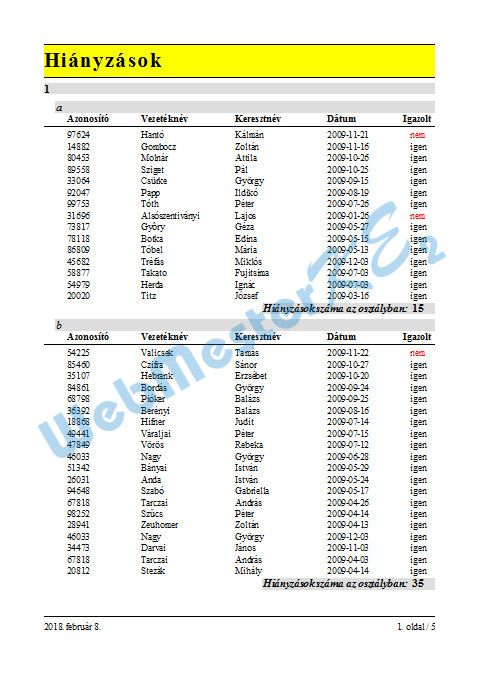
-
-
-
nyisd meg a Hiányzások jelentést
-
-
Általános lapfül
◉ Oldalak: 1 - OK
18. Készíts most egy új jelentést a következők szerint:
A jelentés a Diákok táblából jelenítsen meg vezeték- és keresztneveket!
A nevek évfolyamonkénti bontásban jelenjenek meg a listán!
Mentsd a jelentést Nevek néven, majd zárd be!
Adatbázis: - Feladatok:
Jelentéstündér - 1. Mező kijelölése
a bezárás után azonnal megjelenik a jelentés, itt kedvedre formázhatodTáblák vagy lekérdezések: Tábla: Diákok
a > gombbal emeld át az alábbi mezőket a Mezők a jelentésben részbe:
Évfolyam, Vezetéknév, Keresztnév
Jelentéstündér - 3. Csoportosítás
a > gombbal emeld át az alábbi mezőket a Mezők a jelentésben részbe:
Évfolyam, Vezetéknév, Keresztnév
a > gombbal emeld át az Évfolyam mezőt a Csoportosítások részbe
Jelentéstündér - 5. Elrendezés kiválasztása
Adatok elrendezése: Táblázatos; Tájolás: ◉ Álló
Jelentéstündér - 6. Jelentés létrehozása
Jelentés címe: Nevek
◉ Jelentés elrendezésének módosítása
Befejezés
◉ Jelentés elrendezésének módosítása
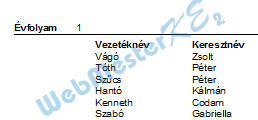
-
-
-